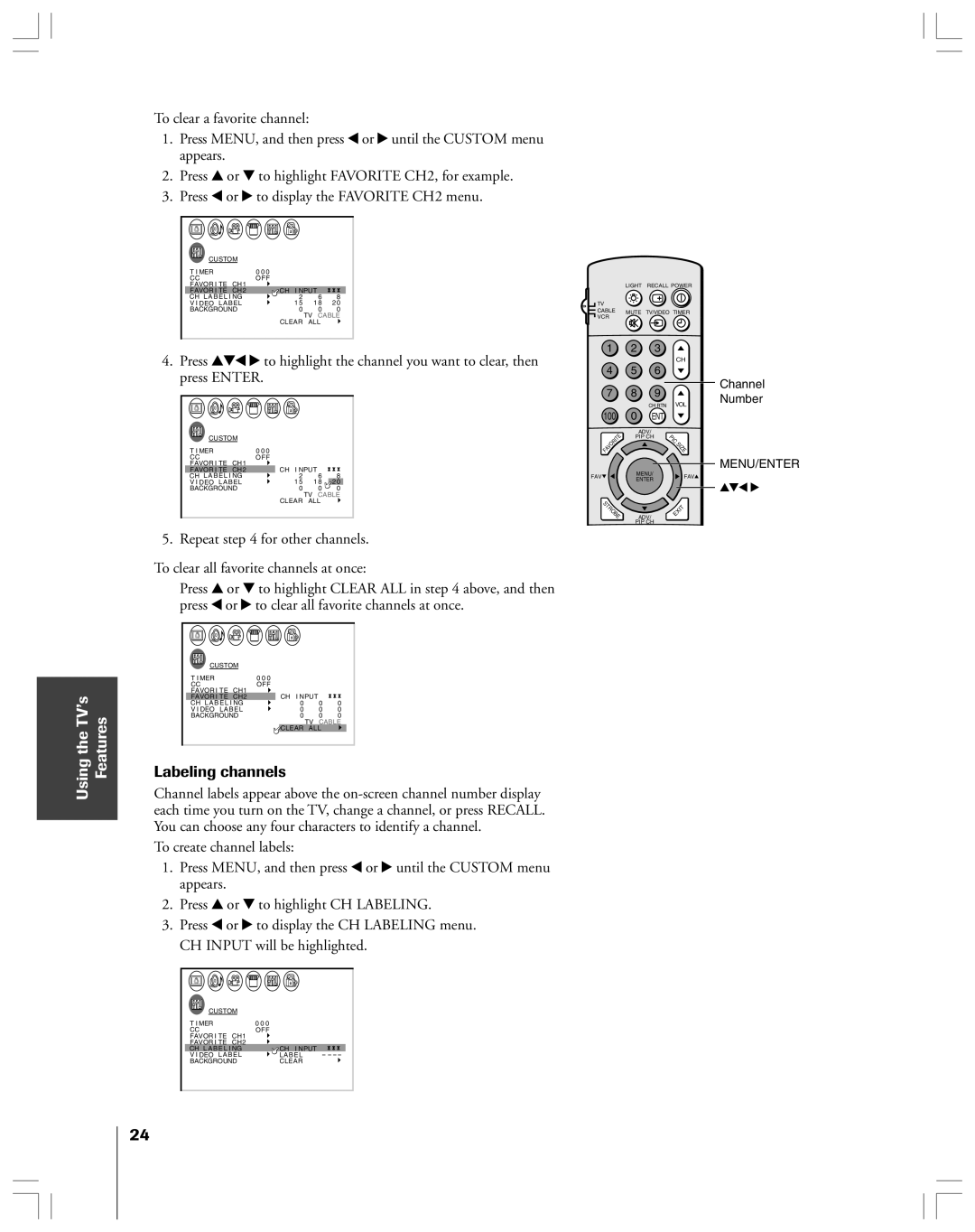Using the TV’s Features
To clear a favorite channel:
1.Press MENU, and then press x or • until the CUSTOM menu appears.
2.Press y or z to highlight FAVORITE CH2, for example.
3.Press x or • to display the FAVORITE CH2 menu.
|
|
|
|
|
|
|
|
|
|
|
|
|
|
|
|
|
|
|
|
|
|
|
|
|
|
|
|
| CUSTOM |
|
|
|
|
|
|
| ||
|
|
|
|
|
|
|
|
|
| |||
|
|
|
|
|
|
|
|
|
| |||
| T I MER |
|
| 0 0 0 |
|
|
|
| ||||
| CC | CH1 | OFF |
|
|
| ||||||
| FAVOR I TE |
|
|
|
|
|
|
| ||||
| FAVOR I TE | CH2 |
|
|
| CH I NPUT |
|
| ||||
| CH L A B E L I NG | 2 | 6 | 8 |
| |||||||
| V I DEO LABEL | 1 5 | 1 8 | 2 0 |
| |||||||
| BACKGROUND | 0 | 0 | 0 |
| |||||||
|
|
|
|
|
|
|
|
|
| TV CABLE |
| |
|
|
|
|
|
|
|
|
| CLEAR | ALL |
|
|
|
|
|
|
|
|
|
|
|
|
|
|
|
4.Press yzx • to highlight the channel you want to clear, then press ENTER.
|
|
|
|
|
|
|
|
|
|
|
|
|
|
|
|
|
|
|
|
|
|
|
|
|
|
|
|
| CUSTOM |
|
|
|
|
|
|
| ||
|
|
|
|
|
|
|
|
|
| |||
|
|
|
|
|
|
|
|
|
| |||
| T I MER |
|
| 0 0 0 |
|
|
|
| ||||
| CC | CH1 | OFF |
|
|
| ||||||
| FAVOR I TE |
|
|
|
|
|
|
| ||||
| FAVOR I TE | CH2 |
|
|
| CH I NPUT |
|
| ||||
| CH L A B E L I NG |
|
|
| 2 | 6 | 8 |
| ||||
| V I DEO LABEL | 1 5 | 1 8 | 2 0 |
| |||||||
| BACKGROUND | 0 | 0 | 0 |
| |||||||
|
|
|
|
|
|
|
|
|
| TV CABLE |
| |
|
|
|
|
|
|
|
|
| CLEAR | ALL |
|
|
|
|
|
|
|
|
|
|
|
|
|
|
|
5. Repeat step 4 for other channels.
To clear all favorite channels at once:
Press y or z to highlight CLEAR ALL in step 4 above, and then press x or • to clear all favorite channels at once.
|
|
|
|
|
|
|
|
|
|
|
|
|
|
|
|
|
|
|
|
|
|
|
|
|
|
|
|
|
|
| CUSTOM |
|
|
|
|
|
|
|
| ||
|
|
|
|
|
|
|
|
|
|
| |||
|
|
|
|
|
|
|
|
|
|
| |||
| T I MER |
|
| 0 0 0 |
|
|
|
|
| ||||
| CC | CH1 | OFF |
|
|
| |||||||
| FAVOR I TE |
|
|
|
| CH I NPUT |
|
| |||||
| FAVOR I TE | CH2 |
|
|
|
| 0 |
| |||||
| CH L A B E L I NG |
|
|
| 0 | 0 |
| ||||||
| V I DEO LABEL | 0 | 0 | 0 |
| ||||||||
| BACKGROUND | 0 | 0 | 0 |
| ||||||||
|
|
|
|
|
|
|
|
|
|
| TV CABLE | ||
|
|
|
|
|
|
|
|
|
| CLEAR | ALL |
|
|
|
|
|
|
|
|
|
|
|
|
|
|
|
|
Labeling channels
Channel labels appear above the
To create channel labels:
1.Press MENU, and then press x or • until the CUSTOM menu appears.
2.Press y or z to highlight CH LABELING.
3.Press x or • to display the CH LABELING menu. CH INPUT will be highlighted.
|
|
|
|
|
|
|
|
|
|
|
|
|
|
|
|
|
|
|
|
|
|
|
|
|
|
| CUSTOM |
|
|
|
|
|
| ||
|
|
|
|
|
|
|
|
| |||
|
|
|
|
|
|
|
|
| |||
| T I MER |
|
| 0 0 0 |
|
|
| ||||
| CC |
|
| OFF |
|
| |||||
| FAVOR I TE | CH1 |
|
|
|
|
|
| |||
| FAVOR I TE | CH2 |
|
|
|
|
|
| |||
| CH L A B E L I NG |
|
|
| CH I NPUT |
|
| ||||
| V I DEO LABEL |
|
|
| LABEL | - |
| ||||
| BACKGROUND |
|
|
| CLEAR |
|
| ||||
|
|
|
|
|
|
|
|
|
|
|
|
| LIGHT | RECALL POWER | |
TV |
|
| |
CABLE | MUTE | TV/VIDEO TIMER | |
VCR | |||
|
|
1 | 2 | 3 |
|
|
|
|
| CH |
|
4 | 5 | 6 |
|
|
7 | 8 | 9 |
| Channel |
| Number | |||
|
| CH RTN VOL | ||
|
|
| ||
100 | 0 | ENT |
|
|
|
| ADV/ |
|
|
FAVORITE | PIP CH | PIC |
| |
|
|
| SIZE |
|
MENU/ENTER
FAV |
| MENU/ | FAV | |
| ENTER | |||
|
| yzx • | ||
|
|
|
| |
STROBE | ADV/ | EXIT | ||
|
| PIP CH |
| |
STOP SOURCE | PLAY PIP | |||
| REC TV/VCR | REW | FF | |
|
| STILL | LOCATE | SWAP |
24